(完整版)插入艺术字剪贴画和图片的课件
- 格式:ppt
- 大小:2.56 MB
- 文档页数:14
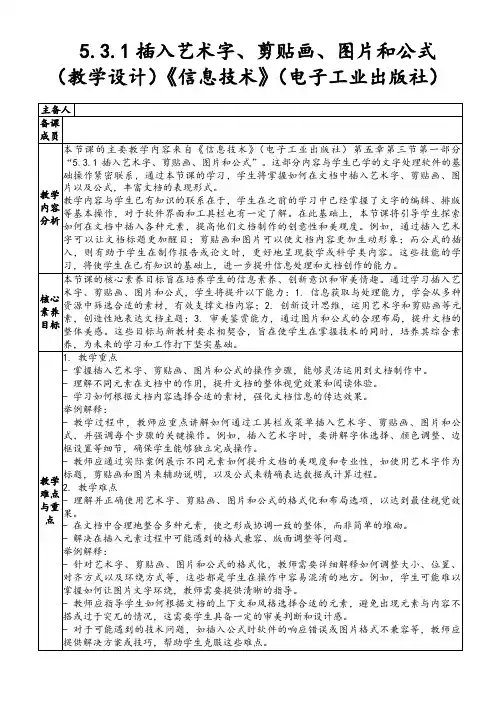
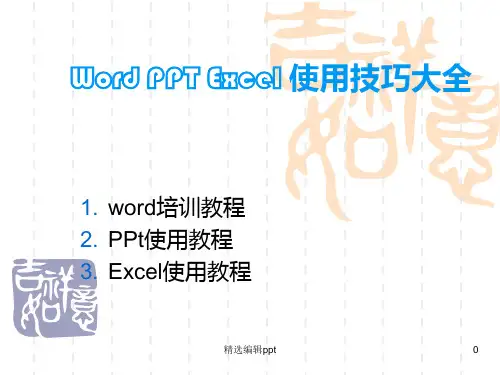


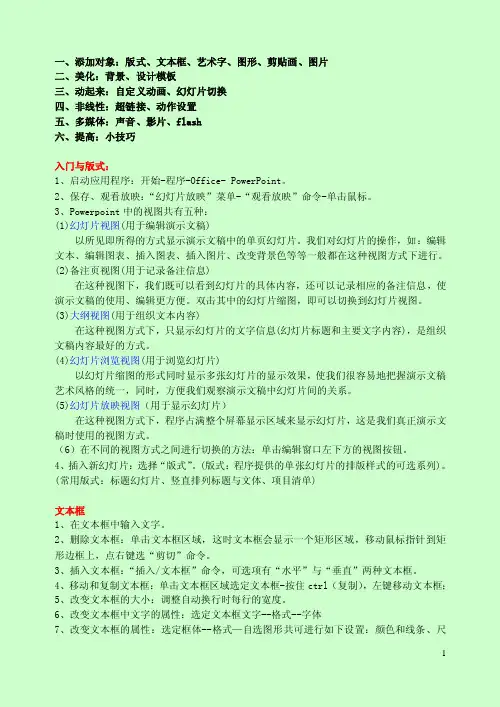
一、添加对象:版式、文本框、艺术字、图形、剪贴画、图片二、美化:背景、设计模板三、动起来:自定义动画、幻灯片切换四、非线性:超链接、动作设置五、多媒体:声音、影片、flash六、提高:小技巧入门与版式:1、启动应用程序:开始-程序-Office- PowerPoint。
2、保存、观看放映:“幻灯片放映”菜单-“观看放映”命令-单击鼠标。
3、Powerpoint中的视图共有五种:(1)幻灯片视图(用于编辑演示文稿)以所见即所得的方式显示演示文稿中的单页幻灯片。
我们对幻灯片的操作,如:编辑文本、编辑图表、插入图表、插入图片、改变背景色等等一般都在这种视图方式下进行。
(2)备注页视图(用于记录备注信息)在这种视图下,我们既可以看到幻灯片的具体内容,还可以记录相应的备注信息,使演示文稿的使用、编辑更方便。
双击其中的幻灯片缩图,即可以切换到幻灯片视图。
(3)大纲视图(用于组织文本内容)在这种视图方式下,只显示幻灯片的文字信息(幻灯片标题和主要文字内容),是组织文稿内容最好的方式。
(4)幻灯片浏览视图(用于浏览幻灯片)以幻灯片缩图的形式同时显示多张幻灯片的显示效果,使我们很容易地把握演示文稿艺术风格的统一,同时,方便我们观察演示文稿中幻灯片间的关系。
(5)幻灯片放映视图(用于显示幻灯片)在这种视图方式下,程序占满整个屏幕显示区域来显示幻灯片,这是我们真正演示文稿时使用的视图方式。
(6)在不同的视图方式之间进行切换的方法:单击编辑窗口左下方的视图按钮。
4、插入新幻灯片:选择“版式”。
(版式:程序提供的单张幻灯片的排版样式的可选系列)。
(常用版式:标题幻灯片、竖直排列标题与文体、项目清单)文本框1、在文本框中输入文字。
2、删除文本框:单击文本框区域,这时文本框会显示一个矩形区域,移动鼠标指针到矩形边框上,点右键选“剪切”命令。
3、插入文本框:“插入/文本框”命令,可选项有“水平”与“垂直”两种文本框。
4、移动和复制文本框:单击文本框区域选定文本框-按住ctrl(复制),左键移动文本框;5、改变文本框的大小:调整自动换行时每行的宽度。

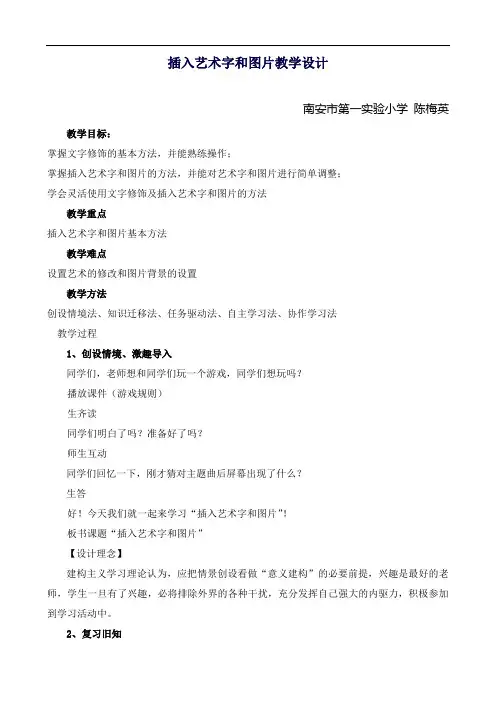
插入艺术字和图片教学设计南安市第一实验小学陈梅英教学目标:掌握文字修饰的基本方法,并能熟练操作;掌握插入艺术字和图片的方法,并能对艺术字和图片进行简单调整;学会灵活使用文字修饰及插入艺术字和图片的方法教学重点插入艺术字和图片基本方法教学难点设置艺术的修改和图片背景的设置教学方法创设情境法、知识迁移法、任务驱动法、自主学习法、协作学习法教学过程1、创设情境、激趣导入同学们,老师想和同学们玩一个游戏,同学们想玩吗?播放课件(游戏规则)生齐读同学们明白了吗?准备好了吗?师生互动同学们回忆一下,刚才猜对主题曲后屏幕出现了什么?生答好!今天我们就一起来学习“插入艺术字和图片”!板书课题“插入艺术字和图片”【设计理念】建构主义学习理论认为,应把情景创设看做“意义建构”的必要前提,兴趣是最好的老师,学生一旦有了兴趣,必将排除外界的各种干扰,充分发挥自己强大的内驱力,积极参加到学习活动中。
2、复习旧知同学们,上节课我们已经学习了powerpoin软件的打开方法,请一位同学上来试一试。
(生操作)今天,老师帮同学们准备了一份练习文件,请同学打开文件。
(生操作,师巡视辅导)3、出示任务:“插入图片”“艺术字”请同学们回忆一下,在word中是如何的插入图片?生:单击“插入”——“图片”——“来自文件”在powerpoint中我们也可以用这种方法来插入图片,但老师这有两个难题,需要同学们的帮忙,你们愿意吗?播放课件(问题一:青蛙、蝴蝶是由什么演变成的?)同学们太棒了,第一问题已解决,我们一起来解决第二问题。
播放课件(问题二:请把蝌蚪、毛毛虫图片插入到下面的方框)请同学们带着三个问题(移到图片、改变图片大小、设置图片背景为透明)完成学生练习一的任务。
生操作,师巡视辅导请一名同学上台演示,其余同学注意看,你们的方法跟他的一样吗?师总结插入图片的方法蝌蚪与青蛙的关系,我们可能用艺术字来说明。
请同学们回忆一下在word中是如何插入艺术字。




第4课插入艺术字和图片(教案一、教学内容本节课选自《计算机基础与应用》第四章,主要内容包括:1. 插入艺术字:学习如何使用Word软件在文档中插入艺术字,并对艺术字进行格式设置。
2. 插入图片:学习如何将图片插入到Word文档中,并对图片进行编辑和排版。
二、教学目标1. 熟练掌握在Word文档中插入艺术字和图片的操作方法。
2. 学会对艺术字和图片进行格式设置和编辑排版。
3. 培养学生的审美观和文档设计能力。
三、教学难点与重点1. 教学难点:艺术字的插入和图片的编辑排版。
2. 教学重点:掌握Word中插入艺术字和图片的操作方法。
四、教具与学具准备1. 教具:计算机、投影仪、教学PPT。
2. 学具:Word软件、相关素材(艺术字和图片)。
五、教学过程1. 导入:通过展示一份精美的文档,引发学生对插入艺术字和图片的兴趣。
2. 知识讲解:(1)插入艺术字:介绍艺术字的概念,讲解插入艺术字的方法和步骤。
(2)插入图片:介绍图片的来源,讲解插入图片的方法和步骤。
3. 实践操作:(1)学生跟随教师操作,学习插入艺术字和图片。
(2)学生自主练习,对文档进行艺术字和图片的插入与排版。
4. 例题讲解:结合实际案例,讲解如何巧妙地运用艺术字和图片美化文档。
5. 随堂练习:布置一道练习题,让学生运用所学知识对文档进行美化。
六、板书设计1. 插入艺术字:方法:插入→艺术字格式设置:字体、字号、颜色、样式2. 插入图片:方法:插入→图片编辑排版:大小、位置、环绕方式、剪贴画七、作业设计1. 作业题目:请结合本节课所学内容,制作一份以“春天”为主题的海报。
2. 答案要点:插入艺术字:字体美观、富有创意插入图片:与主题相关,排版合理,视觉效果好八、课后反思及拓展延伸1. 反思:关注学生对艺术字和图片插入操作的理解和掌握程度,及时调整教学方法。
2. 拓展延伸:(1)学习使用其他软件(如Photoshop、PPT等)进行艺术字和图片的制作与编辑。
《插入艺术字》说课稿《插入艺术字》说课稿作为一名辛苦耕耘的教育工作者,总归要编写说课稿,说课稿是进行说课准备的文稿,有着至关重要的作用。
说课稿应该怎么写才好呢?下面是小编精心整理的《插入艺术字》说课稿,供大家参考借鉴,希望可以帮助到有需要的朋友。
《插入艺术字》说课稿1各位领导、评委老师:大家好!今天我说课的课题是:《在文字中插入表格、艺术字、剪贴画》一、教材本课是(项国雄主编的)信息技术教材七年级下册第2章第一节《在文字中插入表格、艺术字、剪贴画》,是在学生已掌握了的一定的word的基本知识,如打开关闭word、在文档中插入符号等操作的基础上而设立的学习任务:教会学生在word中插入表格、艺术字、剪贴画,并能对艺术字进行简单变形美化,培养学生的信息技术素养。
考虑到任务目标驱动的教学模式,首先给学生提出一个感兴趣的任务“做漂亮的文字”,提高学生的好奇心和兴趣,引出如何在word中插入艺术字。
通过任务的完成,来驱动插入表格和剪贴画的学习,通过学生自主性学习、合作性学习,培养学生的认知能力、创造能力和实践能力。
二、学生学生通过第1章的学习,已经具有处理简单文字信息的能力,根据学生的实际学习情况,操作能力可能会有较大差异,思维敏捷的学生和一般学生及后进生的认知能力、思维能力、操作能力的不同会对教学效果有所影响,所以考虑分成若干小组(每组配一个学习能手)进行合作性学习的教学设计。
三、教学目标根据教材和学生的情况,制定以下课题教学目标:知识与技能目标:①使学生初步掌握在word中插入表格、艺术字、剪贴画的方法。
②了解用艺术字变形来美化文字的方法,提高学生灵活处理信息、对信息加工的能力,提高学生信息的综合素养。
过程与方法目标:通过学生合作性学习、师生交流、人机交流、学生自主探究等形式,培养学生利用信息技术的能力。
情感与价值观目标:①让学生在合作学习的过程中培养成就感,为个人自主学习积累经验。
②通过小组协作和实践活动,培养学生的团队精神和探索的精神,从而激发学生对灵活处理信息产生浓厚的兴趣。
Word图文混排实例之艺术字效果Word图文混排实例之艺术字效果“福到了”在撰写教案或论文时,经常要遇到图文混排,即文本框和自选图形的混排,但有时文本框却无法实现某些特殊功能,比如说倒写的红“福”字通过文本框就无法实现,在这种情况下,通过插入艺术字就很容易实现。
具体操作步骤如下:1. 单击“视图”菜单,选中“工具栏”,再选中级联菜单中的“绘图”命令,启动“绘图”工具栏。
2. 单击“自选图形”下的“基本形状”命令,选中第四个图形,菱形。
3. 设置插入点,单击鼠标左键,出现一规则菱形。
4. 设置自选图形格式,填充为红色,无线条色。
5. 设置插入点,单击“插入”下的图片命令,选择“艺术字”。
选择第一种艺术字式样,单击[确定]。
6. 弹出“编辑艺术字文字”对话框,输入“福”字,并设置字型为“华文行楷”,字号“48”,填充为“黑色”。
7. 选中“福”字,单击“绘图”选择“旋转或翻转”命令,做两次左转。
8. 将图2和图4进行组合。
选中图2,按住[Shift]键不放,再选择图4,此时两张图片同时被选中,选择“绘图”菜单,点击[组合]命令。
9. 最后,将“福”字与自选图形格式对齐。
首先选中图形,再选择“绘图”菜单,点击[对齐或分布]命令,选中水平居中和垂直居中。
这样“倒福字”图片就制作成功了。
小编也借这个喜气洋洋的“福”字祝全国的读者朋友,新年快乐!万事如意!WORD 2000 图文混排(根据陆爱玉老师课堂教学实况整理)朱瑞明师:OFFICE 2000提供了一个剪辑库,包含了大量的图片。
(屏显:叠现剪贴画)(屏显:“神舟五号”、杨利伟图片)师:如果把这些图片插入到文档中去,文档一定会变得更加活泼、漂亮、形象,也更有利于文章内容的表达。
那么,怎样才能够把这些图片插入到文档中去呢?今天,我们就来学习这一种操作技术——WORD 2000 图文混排。
(屏显:WORD 2000 图文混排)师:图片有两种:一是剪贴画,来源于“剪贴画”;另一种是文件图形,来源于“图形文件”。